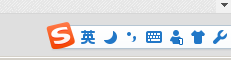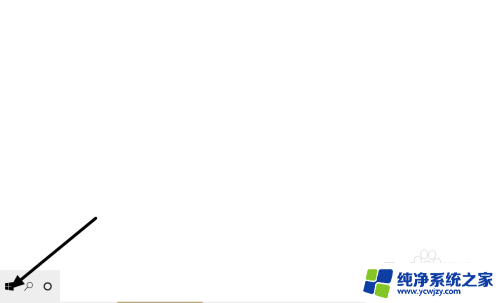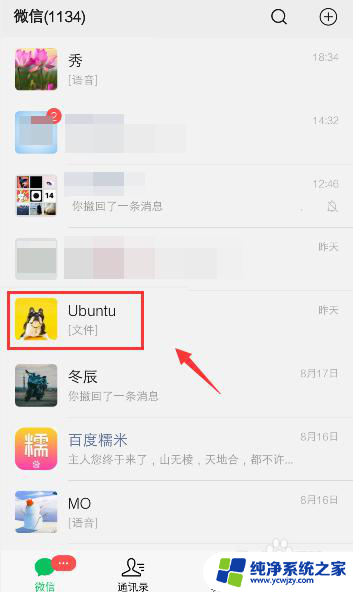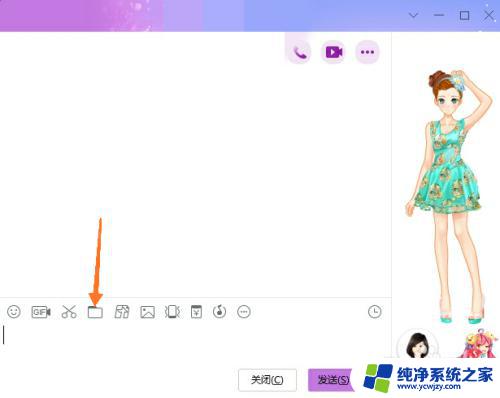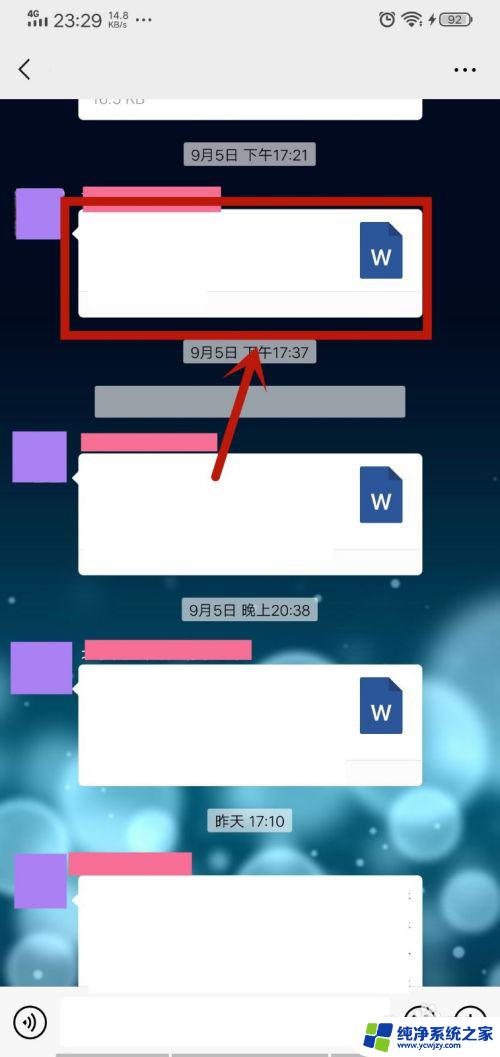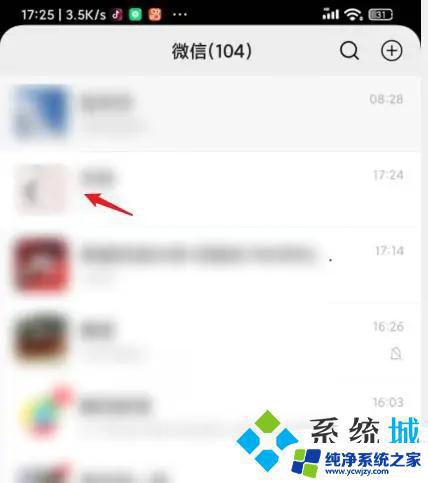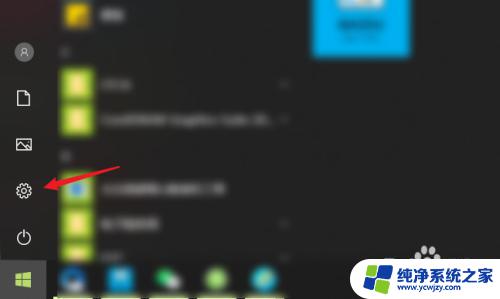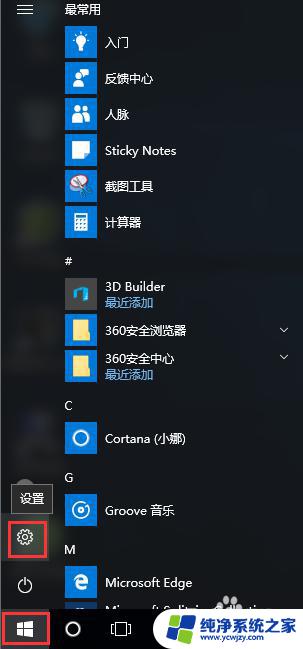怎样修改文件夹默认查看方式?教你一招!
更新时间:2023-07-12 13:57:06作者:yang
怎样修改文件夹默认查看方式,修改文件夹默认查看方式是一个非常常见的需求,因为每个人对于文件夹的查看喜好都不尽相同,Windows操作系统提供了多种方法来修改文件夹默认查看方式,下面将详细介绍几种常见的方法。
方法步骤1.首先我们打开系统的文件资源管理器,在他的界面上方找到查看这个选项。如下图中所示,打开查看操作面板。
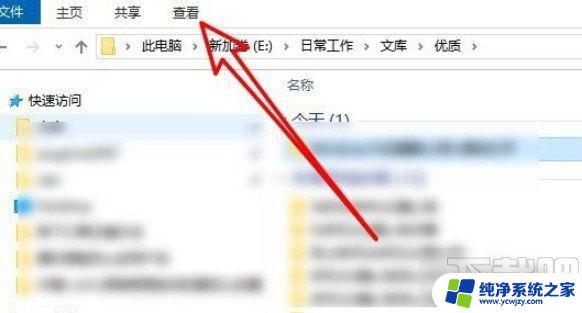
2.接下来在打开的查看操作面板中可以看到有小图标、大图标、列表等多种查看文件的方式,我们点击选择想要设置为默认的那个方式。
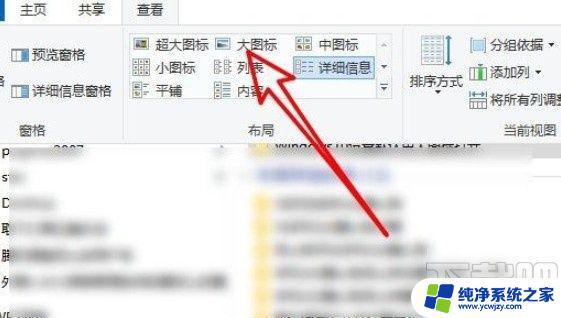
3.点击选择默认的查看方式之后,在右边找到选项图标,点击之后打开文件夹选项界面进行下一步的设置。
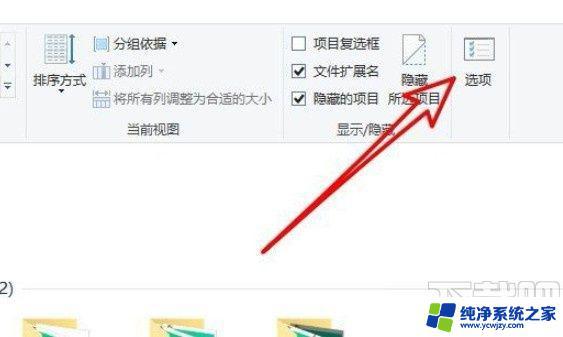
4.打开文件夹选项界面之后,然后我们点击上方的查看选项切换到查看设置界面。
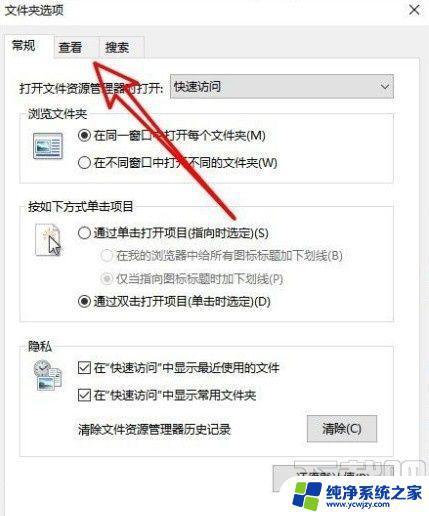
5.最后我们在出现的这个查看界面中,找到“应用到文件夹”这个选项。点击之后可以将设置的查看视图方式应用到所有的文件中。
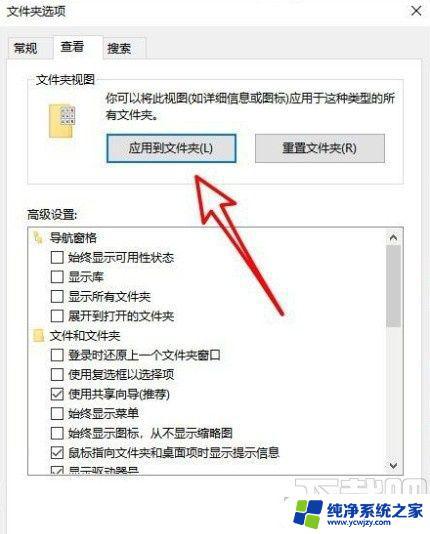
6.点击之后会出现下图所示的一个询问界面,点击其中的“是”这个按钮确认设置即可。
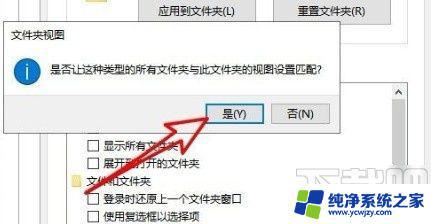
以上是如何修改文件夹默认查看方式的全部内容,如果您遇到这种情况,请按照本文提供的方法解决,希望能帮助到大家。